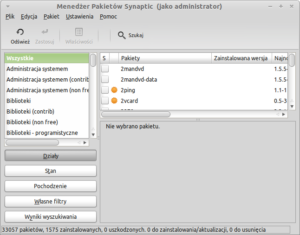Myślę, że te osoby, które zaglądają od czasu do czasu na mój blog domyśliły się, że postanowiłem dać szansę konkurencji Ubuntu – Linux Mint Debian Edition (LMDE). Tak więc istotnie zainstalowałem LMDE i teraz zaczynam jego krytyczne testowanie. O zaletach nie będę tu pisał, skupię się raczej na błędach i tym jak sobie z nimi poradzić. Skoro wszyscy tak się rozpływają nad LMDE to liczę na to, że uda się wyeliminować wszystkie niedociągnięcia i ja też będę się rozpływał w zachwytach nad tym systemem.
Spis treści, czyli jakie błędy naprawimy
Naprawa hibernacji
Naprawa interfejsu użytkownika Synaptica
Instalacja Emeralda – nieaktualne
Adobe Flash Plugin niedostępny dla przeglądarek – nieaktualne
Naprawa hibernacji w Linux Mint Debian Edition (LMDE)
Pierwszą niedoróbką jaką zauważyłem jest niedziałająca hibernacja (a właściwie przywrócenie ze stanu hibernacji). Jest to spowodowane tym, że zawartość pliku /etc/initramfs-tools/conf.d/resume jest zupełnie od czapki. Jak to naprawić opisałem już we wpisie: Naprawa hibernacji po zmianie partycji swap.
Naprawa interfejsu użytkownika Synaptica
Domyślnie w Synapticu z LMDE brakuje „Szybkiego filtra” oraz przycisku „Zaznacz wszystko do aktualizacji”:
Aby je przywrócić, najpierw naszym ulubionym edytorem tekstu tworzymy plik /etc/linuxmint/adjustments/10-mintsystem-synaptic.preserve:
|
1 |
sudo nano /etc/linuxmint/adjustments/10-mintsystem-synaptic.preserve |
o następującej zawartości:
|
1 2 |
/usr/share/synaptic/glade/window_main.glade /usr/share/synaptic/gtkbuilder/window_main.ui |
A następnie wykonujemy:
|
1 2 |
sudo apt-get install apt-xapian-index sudo apt-get install synaptic --reinstall |
Efekt finalny to Synaptic wraz z „Szybkim filtrem” i przyciskiem „Zaznacz wszystko do aktualizacji”:
Instalacja Emaralda w LMDE / Debian Testing / Debian Sid
W edycji LMDE 201012 pojawił się u mnie taki problem, że na górnej belce okna nie było przycisków zamykania, minimalizacji itp. Nie wiem jak to naprawić, ale obejść ten problem można instalując Emeralda. W edycji LMDE 201109 błąd ten już nie wystąpił, ale pozostawiam opis instalacji Emeralda.
W standardowych repozytoriach Debian Sid / Debian Testing / Linux Mint Debian Edition próżno szukać Emeralda. Musimy więc skorzystać z nieoficjalnego repozytorium:
|
1 2 3 4 5 |
echo 'deb http://frickelplatz.de/debian/ sid main non-free contrib' | sudo tee --append /etc/apt/sources.list sudo apt-get update sudo apt-get install frickelplatz-archive-keyring frickelplatz-keyring frickelplatz-keyrings sudo apt-get upgrade sudo apt-get install emerald |
Proponuję także doinstalować pakiety z dodatkowymi wtyczkami, dzięki temu uzyskamy zestaw wtyczek taki jak jest domyślnie w Ubuntu:
|
1 |
sudo apt-get install compiz-fusion-plugins-main compiz-fusion-plugins-extra |
W Linux Mint bazującym na Ubuntu domyślnie instalowane jest także malutkie ale bardzo przydatne narzędzie, dzięki któremu szybko będziemy mogli w razie potrzeby wyłączyć chwilowo Compiza:
|
1 |
sudo apt-get install fusion-icon |
Natomiast włączanie Compiza jako domyślnego menadżera okien wykonujemy komendą:
|
1 |
gconftool-2 --type string --set /desktop/gnome/session/required_components/windowmanager compiz |
Adobe Flash Plugin niedostępny dla przeglądarek
Problem ten dotyczył tylko architektury amd64 w wydaniu kandydującym LMDE 201108, w wersji finalnej 201109 naprawiono ten błąd.
Jeśli zamiast filmu zobaczysz taki komunikat: Aby obejrzeć ten film wideo, musisz uaktualnić swój odtwarzacz Adobe Flash Player. Pobierz go z witryny Adobe., wpisz w konsoli / terminalu:
|
1 |
sudo update-alternatives --auto libflashplayer.so |